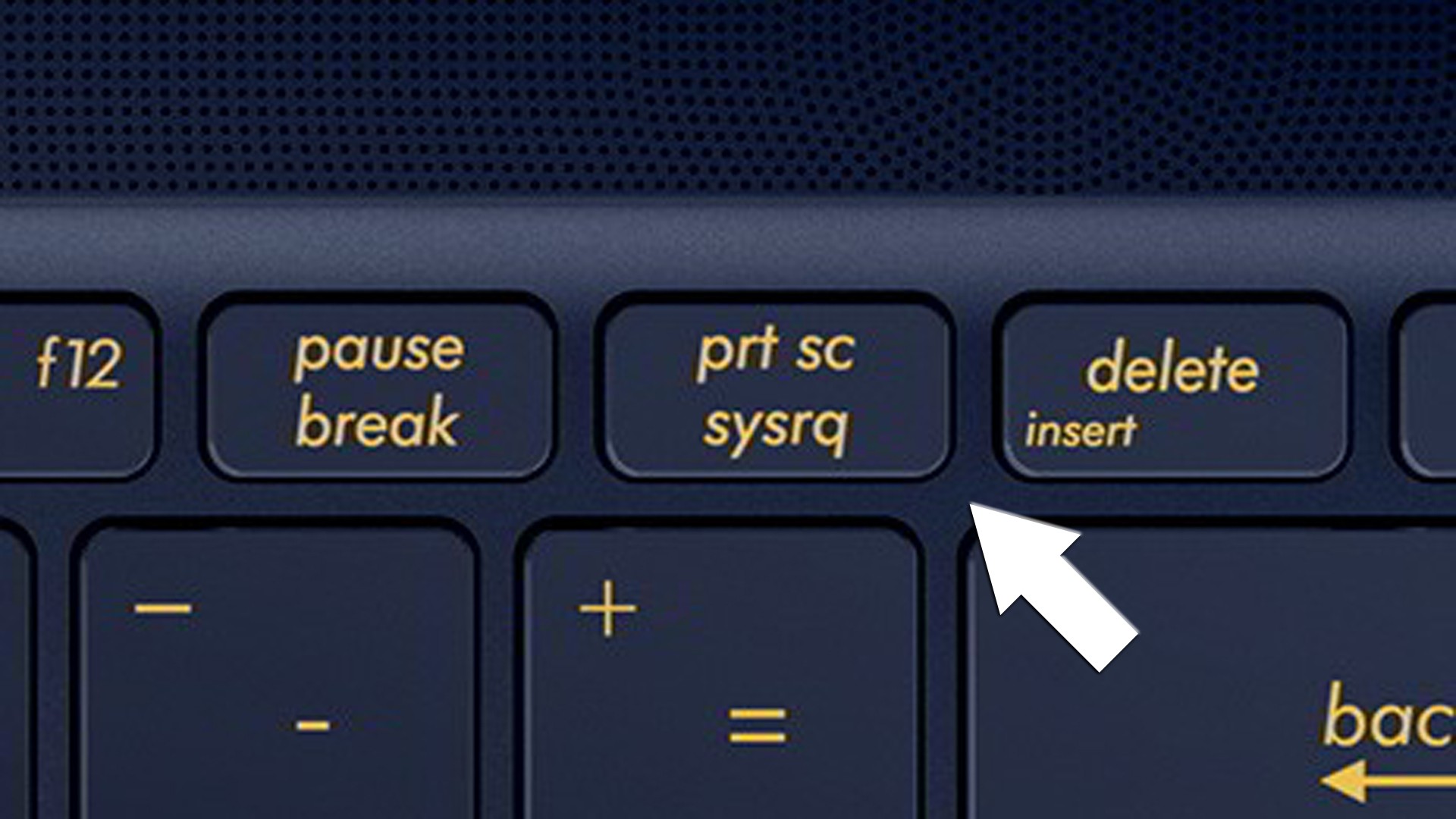Cum să facem o captură de ecran cu ZenBook 3 Deluxe?!
Nu de puține ori ne-am dorit să facem o captură rapidă a imaginii de pe ecran. Deși e o chestiune simplu de dus la bun sfârșit, ne-am dat seama că trebuie să urmăm mai mulți pași ce ne-ar lua ceva timp.
Cea mai ușoară modalitate de a face o captură de ecran în Windows 10 este să apăsați simultan Start și tasta Prt Sc. Această comandă va crea automat un fișier PNG în subfolderul Screenshots din Pictures.
Dacă dorim să edităm imaginea și să înlăturăm diferite elemente putem să facem o captură apăsând tasta Prt Sc, iar mai apoi să inserăm imaginea ajunsă în clipboard într-un editor foto cum este AdobePhotoshop sau Paint.net.
O altă opțiune interesantă este aplicația Snipping Tool ce poate fi accesată și folosită în felul următor.
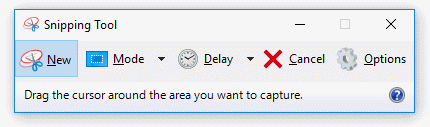
Snipping Tool
1. Deschideți aplicația Snipping Tool tastând “Snipping” în căsuța de căutare amplasată în colțul din stânga-jos al ecranului.
2. Apăsați butonul New pentro o captură selectivă.
Cu ajutorul mouse-ului selectați zona de ecran pe care o doriți salvată într-un fișier de tip HTML, PBG, GIF sau JPG. Salvați fișierul în locația dorită.